Cómo activar modo avión en Android
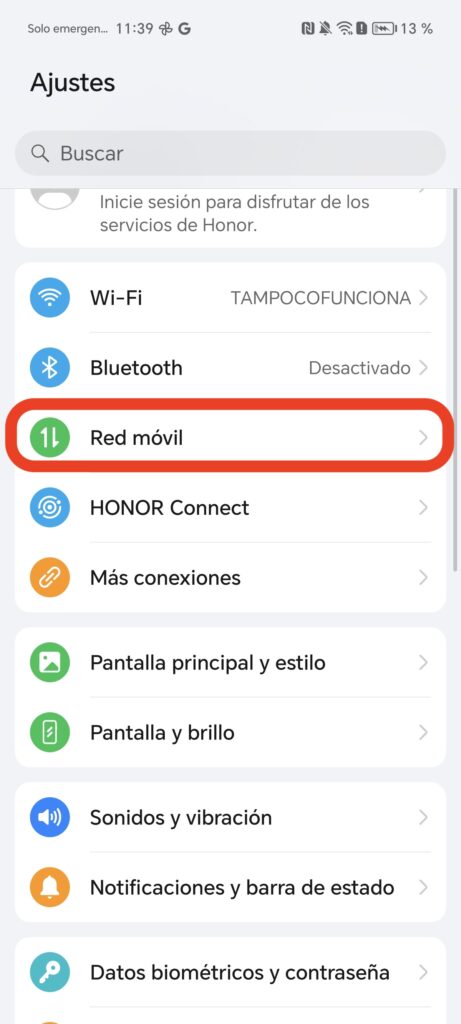
¿Alguna vez has necesitado desconectar por completo de las notificaciones, llamadas y datos móviles para disfrutar de un momento de paz o simplemente para ahorrar batería en tu teléfono Android? El modo avión es esa función mágica que te permite apagar todas las conexiones inalámbricas de un solo toque, convirtiendo tu dispositivo en un gadget offline sin complicaciones. En este artículo, te guiaré de manera relajada y paso a paso a través de un tutorial completo sobre cómo activar el modo avión en Android. Mi objetivo es simplificar este proceso para que, ya seas un usuario novato o experimentado, puedas dominarlo con facilidad y entender sus ventajas prácticas. Exploraremos los pasos básicos, variaciones según el modelo de tu teléfono y algunos consejos extras para sacarle el máximo provecho, todo con un enfoque amigable y útil que te haga sentir como si estuviéramos charlando sobre tu dispositivo favorito.
Entendiendo los básicos del modo avión
Conocer los fundamentos del modo avión es esencial porque esta función no solo te ayuda a cumplir con regulaciones en aviones o zonas restringidas, sino que también mejora la autonomía de tu batería al desactivar radios innecesarios. Es como darle un respiro a tu teléfono, permitiéndote enfocarte en lo que realmente importa sin interrupciones constantes. Aprender esto te ahorrará tiempo y frustraciones en situaciones cotidianas.
Accediendo desde el panel de control rápido
Una de las formas más rápidas y convenientes de activar el modo avión es a través del panel de control rápido en Android, que es como el centro de comandos de tu teléfono. Imagina que estás en una reunión aburrida y quieres silenciar todo: simplemente desliza el dedo desde la parte superior de la pantalla hacia abajo para desplegar el panel. Busca el icono que representa el modo avión – usualmente un avión estilizado – y tócalo una vez. Verás que se activa inmediatamente, y tu teléfono dejará de buscar señales de red. Por ejemplo, en un dispositivo como el Google Pixel, este icono es grande y fácil de identificar, y al activarlo, puedes confirmar el cambio en la barra de estado superior. Este método es ideal para usuarios que valoran la rapidez, y un consejo práctico es personalizar el panel para que el icono esté siempre a mano, ahorrándote pasos innecesarios en futuras ocasiones.
Activándolo desde los ajustes del sistema
Si prefieres un enfoque más detallado, acceder al modo avión a través de los ajustes del sistema te permite ver y controlar otras opciones relacionadas, como el Wi-Fi o Bluetooth individualmente. Esto es importante porque a veces necesitas asegurarte de que solo se desactiven las funciones que quieres. Abre la app de Ajustes en tu Android – el icono con forma de engranaje – y navega hasta la sección de "Red e internet" o "Conexiones", dependiendo de tu versión. Allí, encontrarás una opción específica para "Modo avión"; actívala deslizando el interruptor. Por instancia, en un Samsung Galaxy, esta ruta te muestra un resumen de lo que se está desactivando, lo cual es genial para entender el impacto en tu dispositivo. Un truco útil es usar esta vía si estás configurando perfiles personalizados, como para viajes frecuentes, lo que te hace más eficiente en el manejo diario de tu teléfono.
Pasos para usar la galería en AndroidVariaciones en diferentes versiones de Android
Android es conocido por su flexibilidad, pero esto también significa que el proceso para activar el modo avión puede variar ligeramente según la versión del sistema o el fabricante del teléfono. Entender estas diferencias es clave para evitar confusiones y asegurar que puedas aplicar el tutorial correctamente, independientemente del modelo que uses, lo que te da más control y adaptabilidad en tu experiencia diaria.
En Android stock y versiones puras
En versiones puras de Android, como las que vienen en los dispositivos Google Pixel, el proceso es directo y minimalista, lo cual es perfecto para quienes prefieren una interfaz limpia. Para activar el modo avión, ve al panel de control o a Ajustes > Red e internet, como mencioné antes, y elige la opción. Un ejemplo real es en Android 13: al activarlo, el sistema te avisa sobre las conexiones que se cortan, ayudándote a decidir si es el momento adecuado. En la práctica, esto es útil si estás en un entorno donde necesitas mantener el GPS encendido, ya que en estas versiones puedes ajustar excepciones. Un consejo práctico es probarlo en un Pixel durante una caminata para ver cómo afecta la navegación, dándote una idea clara de cómo integrar esta función en rutinas específicas sin complicaciones.
En interfaces personalizadas como Samsung o Huawei
Para usuarios de marcas como Samsung o Huawei, que agregan capas personalizadas a Android, el modo avión podría incluir extras como modos de ahorro de energía integrados. Esto es relevante porque te permite personalizar más allá de lo básico, adaptándolo a tus necesidades. En un Samsung, por ejemplo, puedes encontrar el modo avión en el panel rápido o en Ajustes > Conexiones, y a menudo viene con un submenú para reactivar Wi-Fi manualmente si lo necesitas. Tomemos un caso práctico: en un Huawei con EMUI, activarlo también pausa las actualizaciones automáticas, lo cual es genial para viajes largos. Un tip útil es explorar estas opciones durante una sesión de configuración inicial, para que, en momentos de apuro, como en un vuelo, puedas manejarlo con confianza y sacarle partido a las características únicas de tu dispositivo.
Consejos adicionales y resolución de problemas
Una vez que sabes cómo activar el modo avión, es útil conocer consejos extras y cómo resolver problemas comunes, ya que esto asegura que la función funcione sin fallos y te brinde beneficios reales, como mejorar la privacidad o extender la vida de la batería en situaciones impredecibles.
Guía para eliminar apps en AndroidBeneficios prácticos en el uso diario
El modo avión no es solo para aviones; ofrece beneficios como reducir distracciones durante el trabajo o el sueño, y hasta proteger tu privacidad al bloquear conexiones no deseadas. Por ejemplo, si estás en una zona con mala cobertura, activarlo y desactivarlo puede refrescar las redes, evitando problemas de conectividad. En Android, combinarlo con el modo no molestar es una táctica genial: actívalo antes de dormir y verás cómo tu batería dura más al amanecer. Un consejo real es usarlo durante actividades al aire libre, como un picnic, para enfocarte en el entorno y no en las notificaciones, convirtiéndolo en una herramienta cotidiana para un equilibrio digital saludable.
Qué hacer si encuentras problemas
A veces, el modo avión no se activa como se espera, quizás debido a actualizaciones o configuraciones conflictivas, por lo que saber resolverlo es clave para mantener tu teléfono funcionando sin interrupciones. Si al intentar activarlo no responde, reinicia tu dispositivo Android y verifica si hay actualizaciones pendientes en Ajustes > Sistema. Por instancia, en un teléfono con Android 12, un problema común es que el icono esté oculto; personaliza el panel para asegurarte de que aparezca. Un enfoque práctico es probar en modo seguro para descartar apps de terceros que interfieran, y si persiste, restablece las preferencias de red. Este paso a paso te ayuda a mantener tu tutorial Android efectivo, asegurando que siempre puedas desconectar cuando lo necesites sin estrés.
En resumen, activar el modo avión en Android es un paso simple pero poderoso para controlar tu conectividad y mejorar tu experiencia diaria, ya sea para viajes, reuniones o momentos de relax. Hemos cubierto los básicos, variaciones por versión y consejos útiles para que lo hagas con confianza. Ahora, te invito a probarlo en tu próximo vuelo o cuando necesites un descanso: activa el modo avión y redescubre el placer de desconectar, transformando tu rutina Android en algo más tranquilo y personalizado.
Tutorial de configuración de PIN en AndroidSi quieres conocer otros artículos parecidos a Cómo activar modo avión en Android puedes visitar la categoría Guías paso a paso y tutoriales Android.

Entradas Relacionadas